Windows 11 のエキサイティングな機能と滑らかな UI により、Windows 11 は以前のバージョンよりも優れています。 Microsoft は、ビデオ会議およびコラボレーション プラットフォームである Microsoft Teams を統合しました。チャット」を Windows 11 に組み込んで、ユーザーにシームレスなエクスペリエンスを提供します。このガイドでは、使用を開始する方法を説明します。マイクロソフトチームの上Windows 11。
Microsoft Teams は、世界中の多くの組織で使用されている人気のあるコラボレーションおよび会議プラットフォームです。会議に Zoom に代わる最良の選択肢の 1 つとして評価されました。 Windows 11 で Teams を使用する方法を見てみましょう。
Windows 11 で Microsoft Teams を使い始める
Windows 11 上の Teams の利点は、個別にダウンロードしてインストールする必要がないことです。 OSとうまく統合されているので、サインアップして使用するだけです。このガイドでは、次のことができる方法を示します。
- Teams にサインアップまたはサインインする
- サインアップ中に名前を変更する
- Outlook と Skype の連絡先を同期する
- チャットまたはミーティングを開始する
- チームを開いてチームを終了する
Windows 11 の Teams でどのように実行できるかを見てみましょう。
1] Teams にサインアップまたはサインインする
![]()
開始するには、タスクバーのチャットアイコン。 PC 上で利用可能な Microsoft アカウントが表示されます。サインアップまたはサインインするには、いずれかを選択します。これらのアカウントを使用したくない場合は、別のアカウントを使用します。別のアカウントを使用するチャットポップアップの下部にある
2] 登録時に名前を変更する
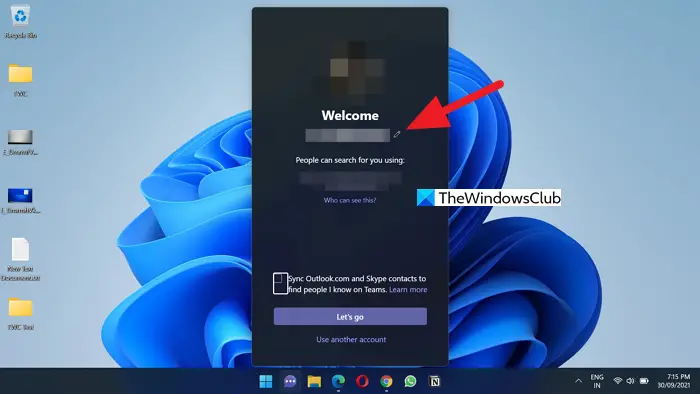
サインアップ中に、Teams アカウントの名前を変更または設定できます。これを行うには、鉛筆チャットポップアップの名前の横にあるアイコン。
次に、希望の名前を入力し、さあ行こう下部にあるボタンをクリックしてプロセスを続行します。
3] Outlook と Skype の連絡先を同期する
デフォルトでは、選択した Microsoft アカウントに関連付けられた Outlook および Skype の連絡先が Teams と同期するように設定されています。同期したい場合は、「Let's go」ボタンの上にあるチェックボックスを無視してください。連絡先を同期したくない場合は、ボックスのチェックを外してプロセスを続行します。
タスクバーのチャット アイコンを使用していつでも Outlook と Skype の連絡先を同期できます。をクリックしてくださいチャットタスクバーのアイコンをクリックしてから連絡先を同期する。
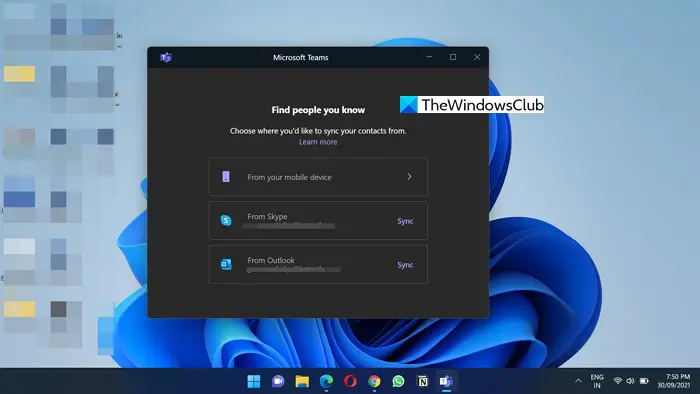
連絡先を同期するためのウィンドウが開きます。連絡先を同期する場所を選択し、Teams と同期します。
4] チャットまたはミーティングを開始する
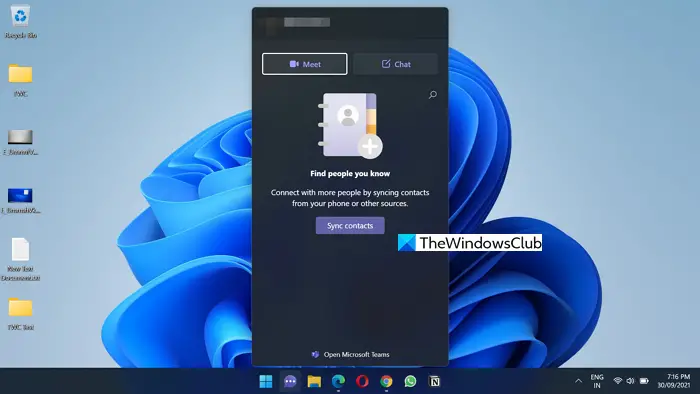
サインアップしたら、タスクバーのチャット アイコンを使用して、会議やチャット会話を開始するだけです。をクリックしてくださいチャットタスクバーのアイコンをクリックして、会う会議を開始するか、チャットチャット会話を開始します。
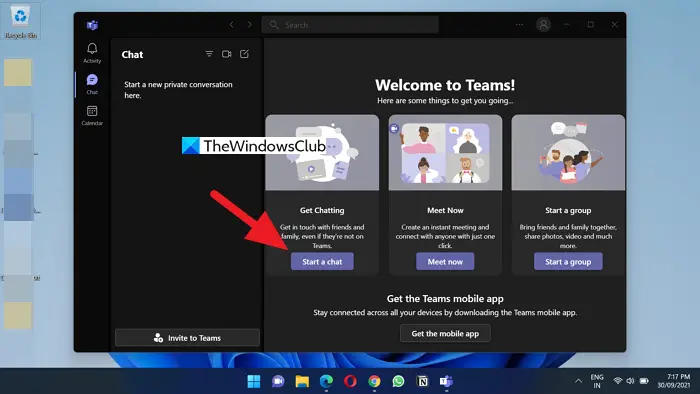
または、Microsoft Teams アプリを使用して会議やチャットを開始することもできます。
5] チームを開いてチームを終了する
![]()
Windows 11 で Teams を開く方法は複数あります。[スタート] メニューのアプリのリストから開くことも、チャット アイコンやシステム トレイから開くこともできます。をクリックしてくださいMicrosoft Teamsを開くタスクバーのチャットポップアップの下部にある
![]()
システム トレイから Teams を開くには、システム トレイの上向き矢印をクリックし、チームアイコン。または、Teams アイコンを右クリックして、開ける。

Teams を終了しても、完全には終了しません。完全に閉じるには、システム トレイから終了する必要があります。これを行うには、システム トレイの Teams アイコンを右クリックし、やめる完全に閉めます。
この投稿が、Windows 11 で Teams を使い始めるのに役立つことを願っています。さらに詳しく知りたい場合は、こちらをご覧ください。Microsoft Teams のヒントとコツ役職。
Windows 11 チャットが機能しない
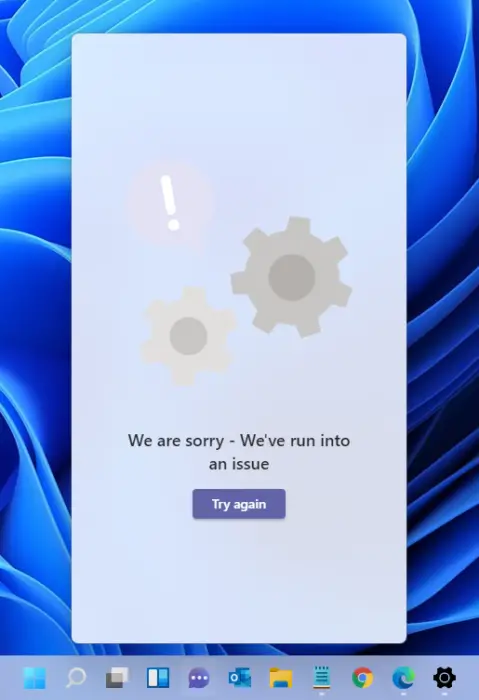
Windows 11 タスクバーにあるチャット アイコンをクリックすると、メッセージが表示される場合申し訳ありませんが、問題が発生しましたこの問題は、サインインしていないために発生する可能性があります。まず Microsoft Teams にサインインする必要があります。アカウントがない場合は、最初にアカウントを作成する必要があります。
Microsoft Teams は Windows 11 でも動作しますか?
はい。 Microsoft Teams は Windows 11 で動作します。OS に統合されているため、スムーズに機能します。 Windows 11 に Teams を個別にインストールする必要はありません。Microsoft アカウントを使用してサインアップまたはサインインするだけで済みます。
Windows 11 に Microsoft Teams をインストールするにはどうすればよいですか?
Microsoft Teams を Windows 11 に個別にインストールする必要はありません。 Windows 11 にインストールされています。使用するには、サインアップするか、Microsoft アカウントを使用してサインインするだけです。

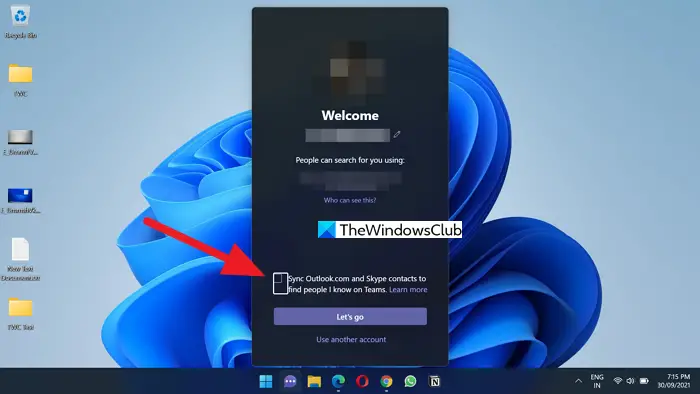


![rtkvhd64.sys realtekオーディオドライバーブルースクリーンのウィンドウ11 [修正]](https://rele.work/tech/hayato/wp-content/uploads/2025/01/Realtek-Audio-Driver-is-causing-BSOD.png)


